Trong quá trình soạn thảo văn bản, bạn có thể vài lần cần phải gửi bài văn bản của mình cho người khác xem. Tuy nhiên vì một vài lý do nào đó bạn lại không muốn người dùng khác copy hoặc chỉnh sửa văn bản. Vậy trong trường hợp này các bạn cần phải làm gì? Mời các bạn theo dõi bài viết của Taimienphi.vn hôm nay để biết cách giải quyết vấn đề này.
Việc bảo vệ các tài liệu Word quan trọng thật sự cần thiết, đặc biệt nếu bạn chỉ muốn cho họ xem mà không muốn họ copy hoặc chỉnh sửa vào tài liệu của mình. Hãy thực hiện theo các bước làm dưới đây để biết cách bảo vệ các tập tin văn bản của mình nhé.

Hướng dẫn cách thiết lập Không cho copy và chỉnh sửa trong Word
Với Word 2007
Bước 1: Mở file văn bản cần bảo vệ lên. Vào tab Preview → Protect Document
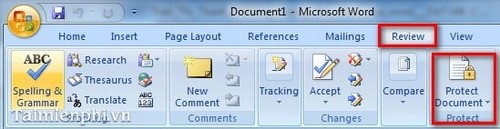
Bước 2: Tick chọn Allow only this type of editing in the document → chọn Filling in forms trong select box → Yes, Start Enforcing Protection

Bước 3: Nhập Password 2 lần trong hộp thoại → OK.

Với Word 2003
Bước 1: Mở văn bản cần bảo vệ lên. Vào Tools → Protect Document

Bước 2: Tick chọn Allow only this type of editing in the document → chọn Filling in forms trong select box → Yes, Start Enforcing Protection

Bước 3: Nhập Password 2 lần trong hộp thoại → OK

Bây giờ văn bản của bạn đã được bảo vệ khỏi những người dùng khác chỉ với các bước thiết lập trên. Nếu như họ muốn copy hay chỉnh sửa thì cần phải biết password mà bạn đã đặt ra. Việc này sẽ giúp cho văn bản của bạn được an toàn hơn bởi những người dùng xung quanh.
https://thuthuat.taimienphi.vn/khong-cho-copy-va-chinh-sua-trong-word-1653n.aspx